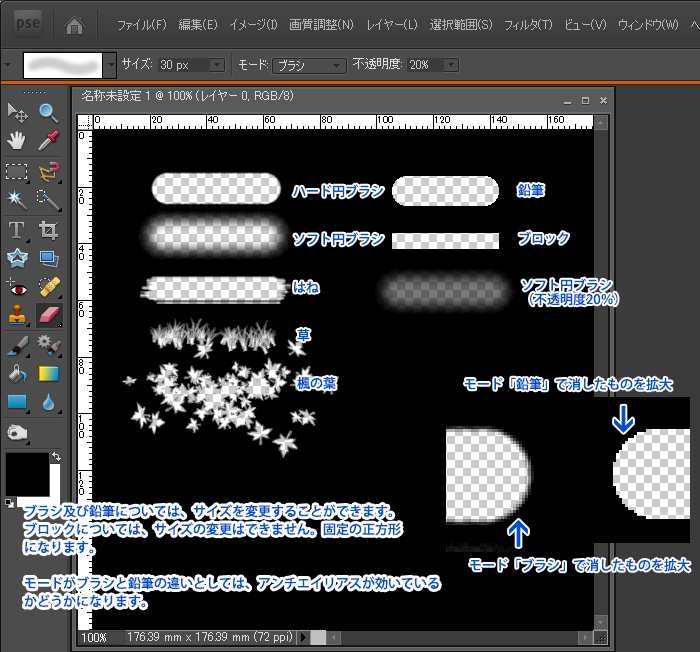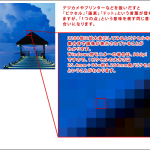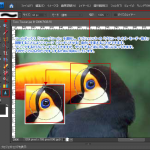「消しゴムツール」は、複数レイヤーで画像を合成する際に、不要な部分を削除したり、上に重なっているレイヤーの一部を消して下のレイヤーの画像を見せるといった場合などに使用します。
ツールボックスの「消しゴムツール」をクリックし、オプションバーのブラシ形状、サイズ、モード、不透明度を調整します。
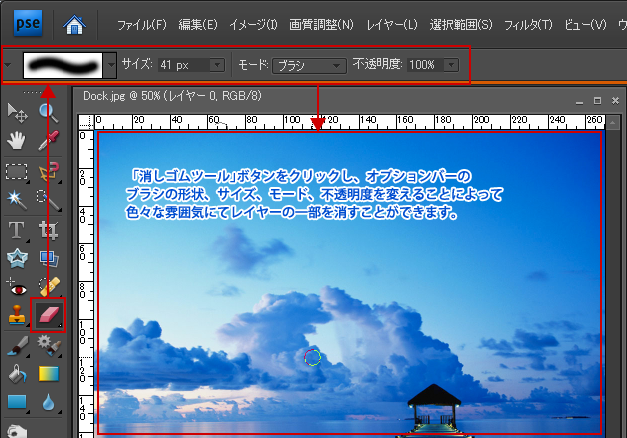
ブラシの形状では、様々な形が用意されていますので、いろいろと試してみてください。
ウェットメディアブラシ・カスタムブラシ・カリグラフィブラシ・ドライメッシュブラシ・ナチュラルブラシ1,2・四角形のブラシ、基本ブラシ、特殊効果ブラシ、筆圧ブラシ、素材ブラシ、重厚ブラシといった様々なものがあります。
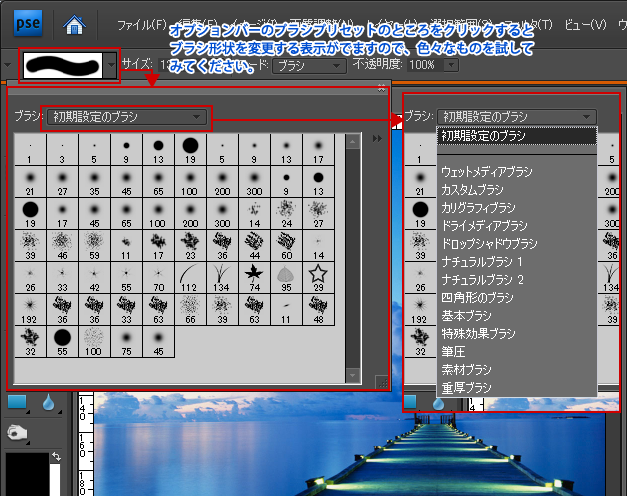
モードでは、「ブラシ・鉛筆・ブロック」がありますが、ブラシと鉛筆では、同じブラシ形状を選んでもアンチエイリアスがかかるかどうかで違いがあります。消した部分を滑らかな状態にするには、モード「ブラシ」を選択します。
ブロックは、サイズの変更ができない正方形の形になります。